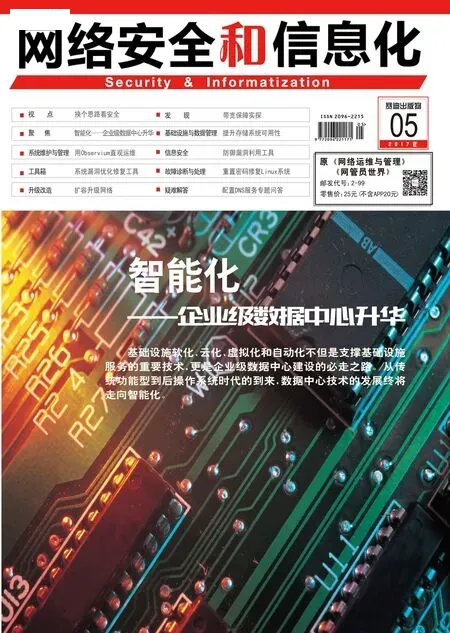设置Hyper-V服务器角色
关于Windows Server 2012/R2中Hyper-V的安装与设置。请在“服务器管理员”界面中,点击“添加角色及功能”。在“安装类型”页面中,选取“角色型或功能型安装”,点击“下一步”。在“服务器选取项目”页面中,选取服务器场中的指定服务器,点击“下一步”。在“服务器角色”页面中,请勾选“Hyper-V”。选取后可能会出现“添加Hyper-V所需的功能”页面,点击“添加功能”,然后点击“下一步”继续。
在“功能”页面中,我们可以进一步在“远程服务器管理工具”节点下,看到有关于“功能管理工具”与“角色管理工具”的项目,其中“Hyper-V管理工具”便是属于“角色管理工具”。若是需要的话,您可以在此连同其他常用的管理工具一并安装,这样,后续便可以在此主机上,直接远程连接管理多种不同的Windows Server 2012/R2服务器角色。点击“下一步”继续。
在“虚拟交换机”页面中,可以勾选所要加入到集成虚拟网络中的物理网络连接,这些被勾选的网络连接,后续将可以在虚拟机中来被使用。关于虚拟交换机的功能,后续也可以在Hyper-V专属的界面中来进行管理。
在“迁移”页面中,可以设置是否允许此服务器传送及接收虚拟机的实时迁移,并且可以设置实时迁移所要采用的通讯协议,此设置在后续仍可以进行修改。点击“下一步”。在“默认存放区”页面中,主要用以指定虚拟硬盘文件以及虚拟机
设置文件的储存路径,在此强烈建议您点击“浏览”按钮,将它设置在非系统的磁盘路径下,这样,不仅I/O效能会更好,也会更安全。点击“下一步”继续。
在“确认”页面中,请先将“必要时自动重新启动目的地服务器”项目勾选,然后确认将要安装的项目列表没有问题。点击“安装”,这时会出现将重新启动操作系统的警告信息,点击“是”即可。等待查看到成功安装Hyper-V与相关管理工具的结果页面之后,点击“关闭”即可。

图2 Hyper-V管理员界面
接着,从“服务器管理员”工具选单中,开启“服务”管理界面。在此可以看到七项与Hyper-V有关的服务,其中只有“Hyper-V虚拟机管理”服务,需要维持在自动与执行之中,这样,未来所创建的虚拟机才能够正常运作。
接下来,在“服务器管理员”界面中,点击至“Hyper-V”节点下,然后针对指定的Hyper-V服务器点击鼠标右键,选择“Hyper-V管理员”继续。
如图2所示便是Hyper-V管理员界面,其操作界面设计部分,从Windows Server 2012至最新的Windows Server 2016都是一样的。在此,可以加入多部的物理Hyper-V主机来进行集中化管理,您可以针对不同的Hyper-V主机进行各自的配置,包括旗下的虚拟机、虚拟交换机、虚拟SAN、虚拟硬盘等。